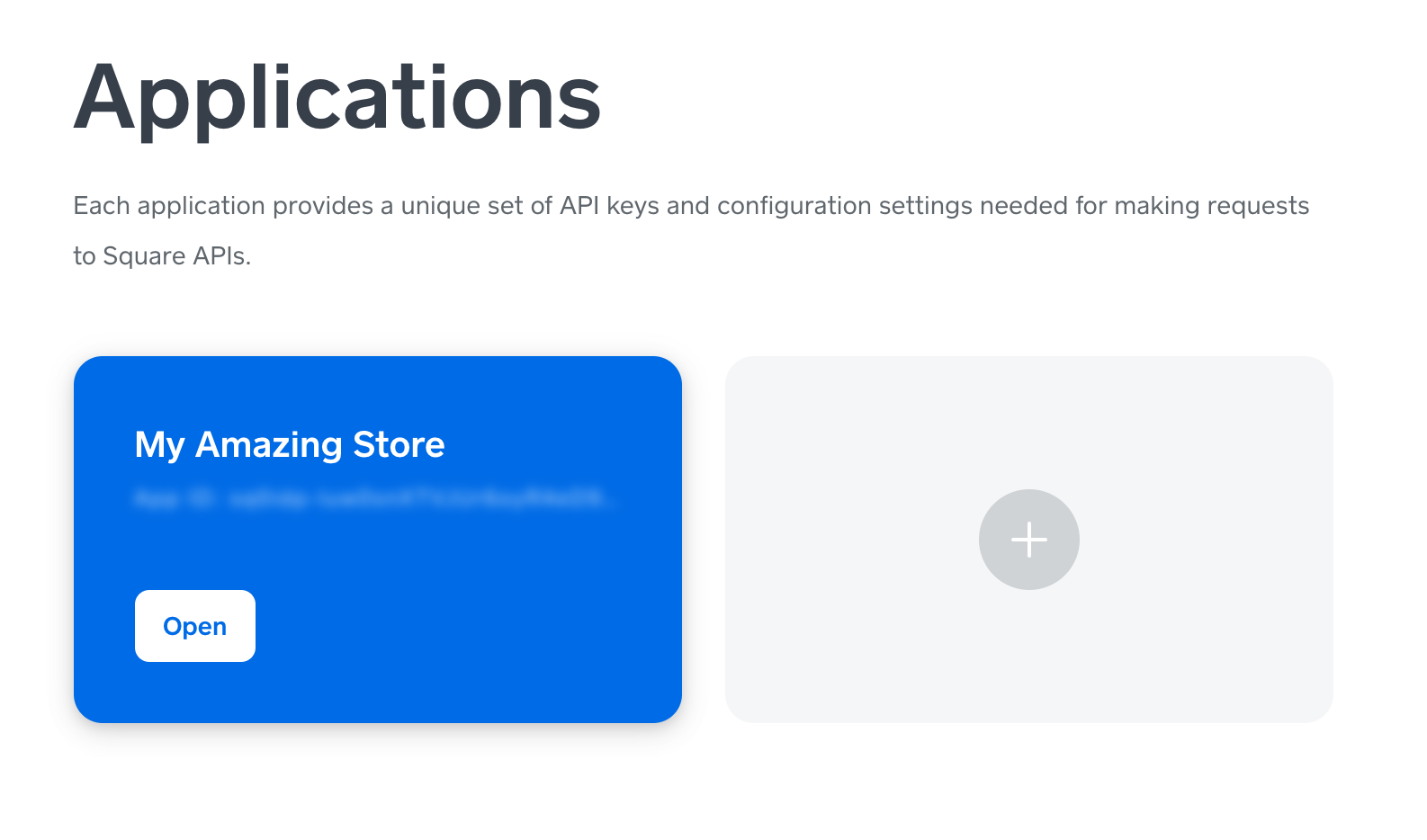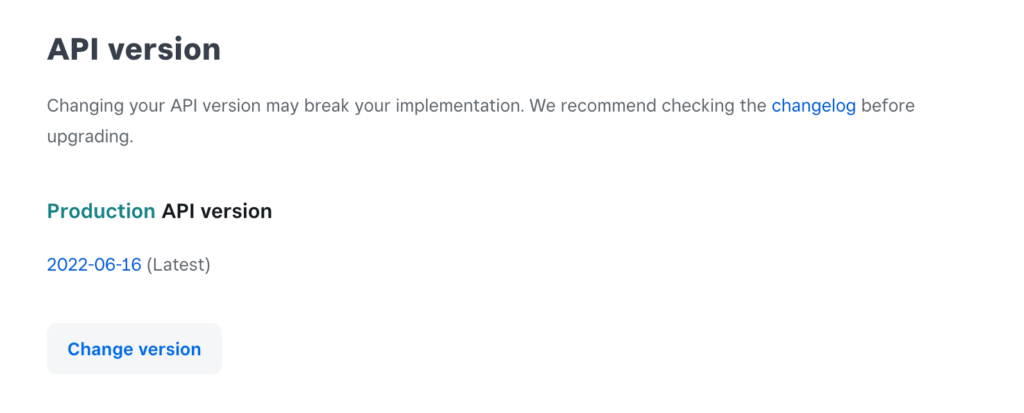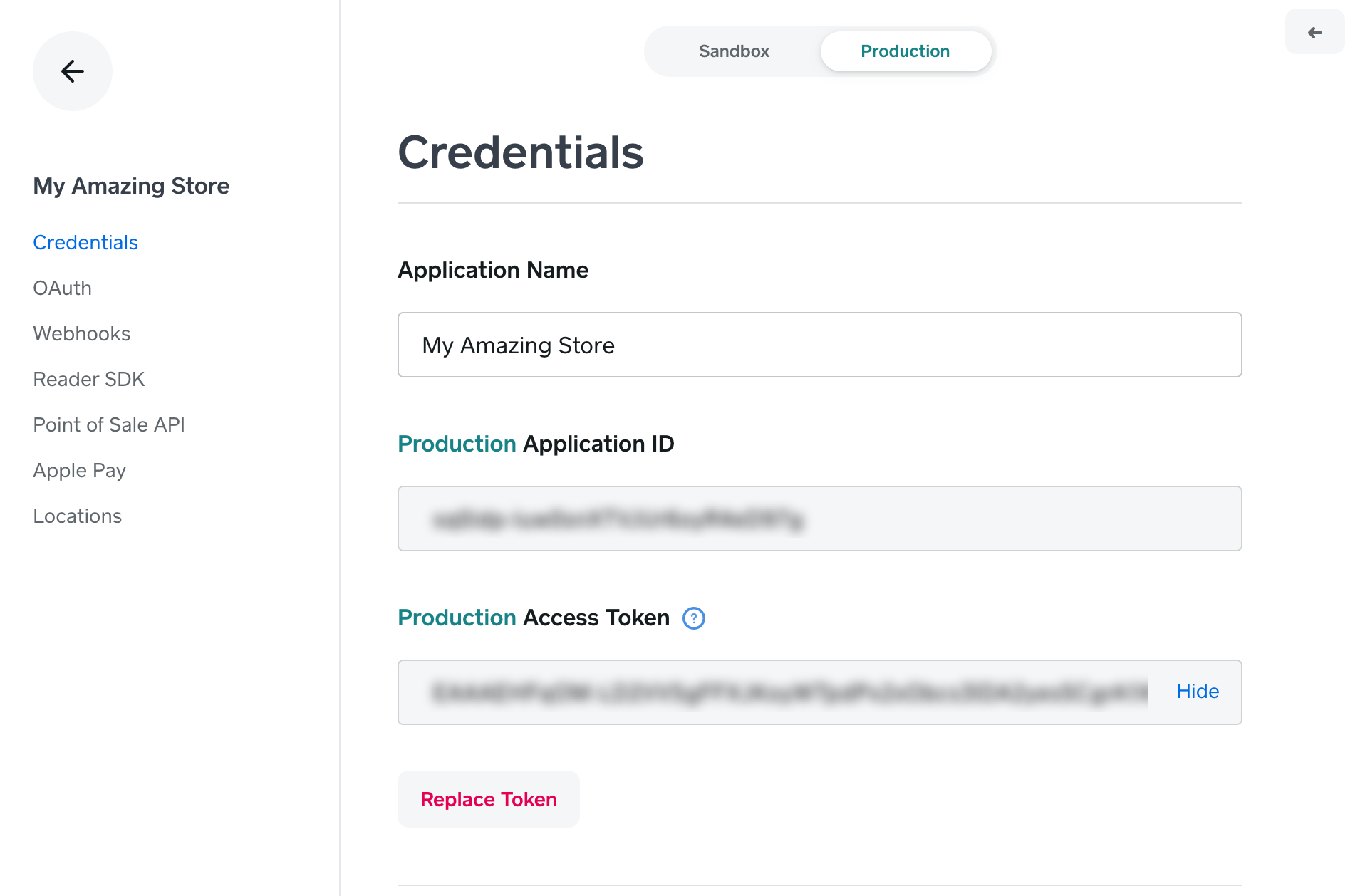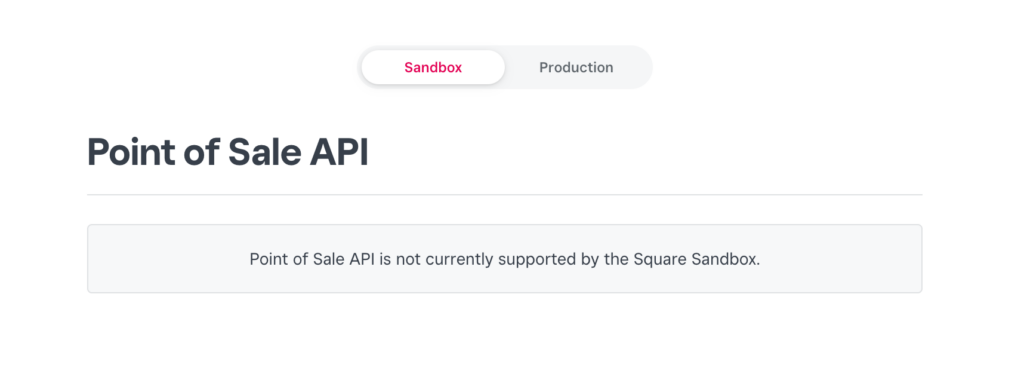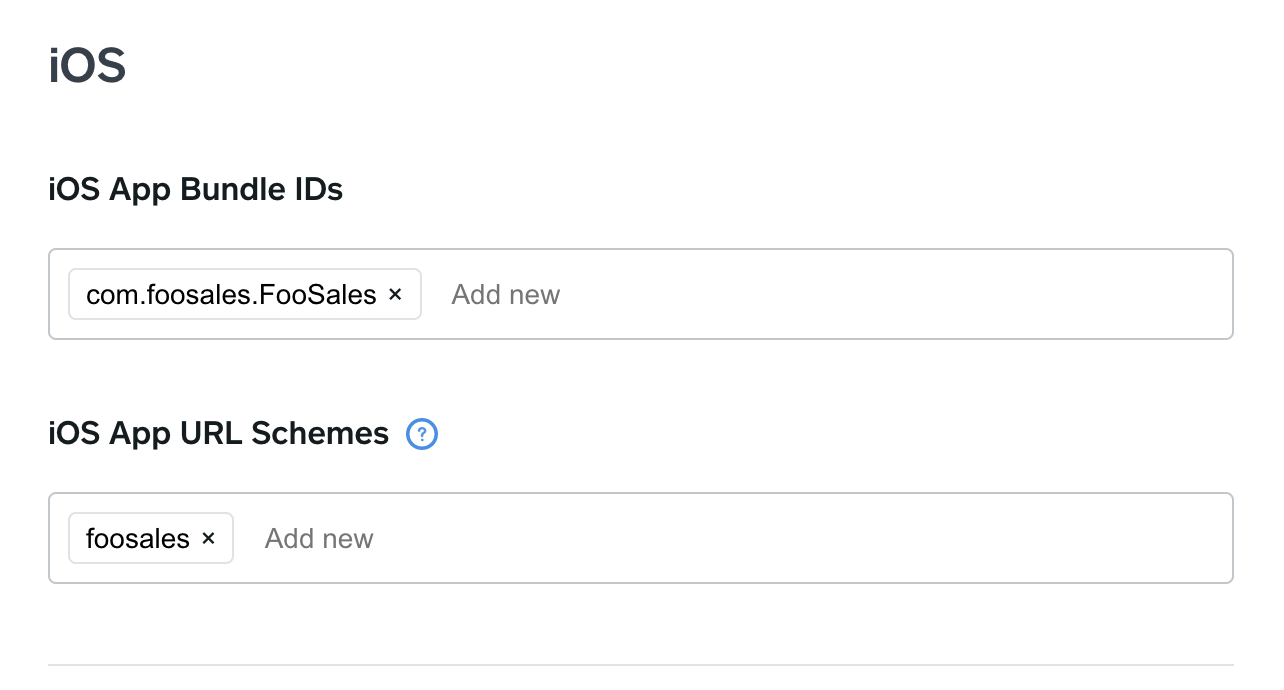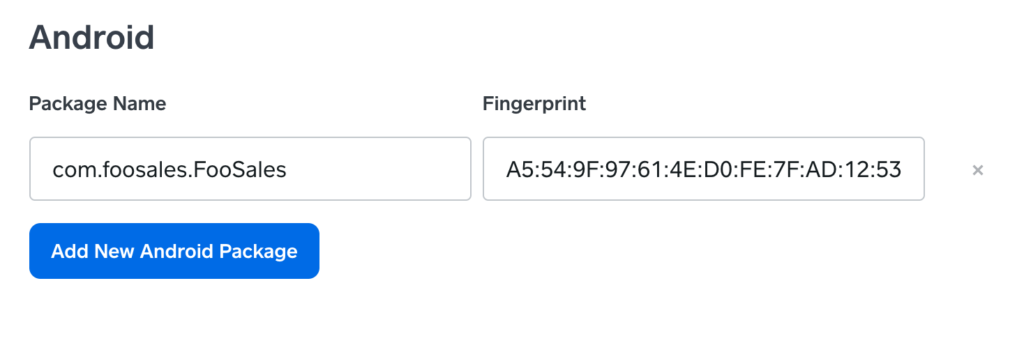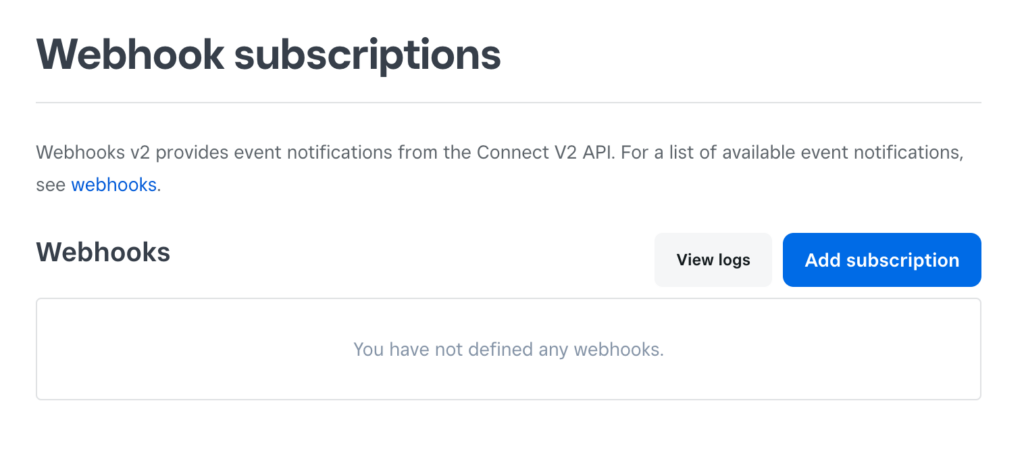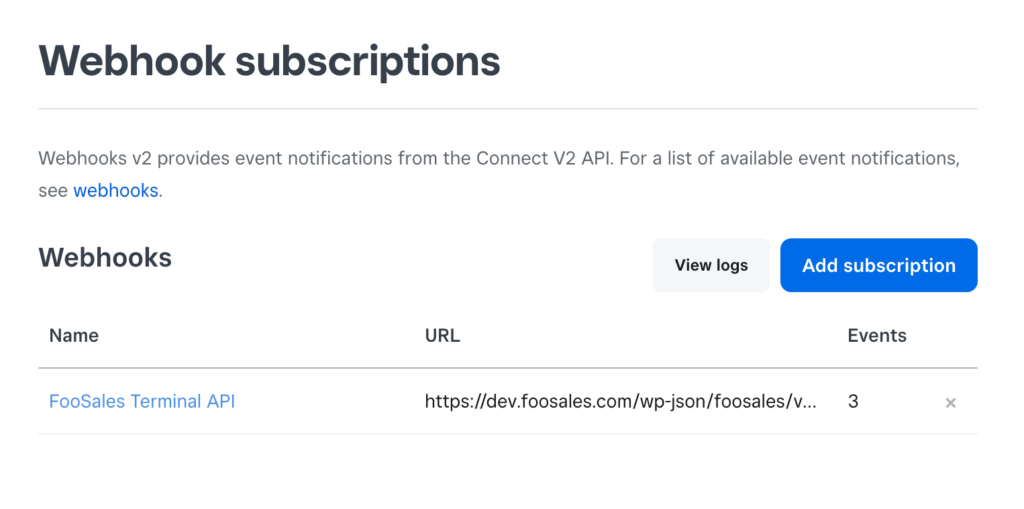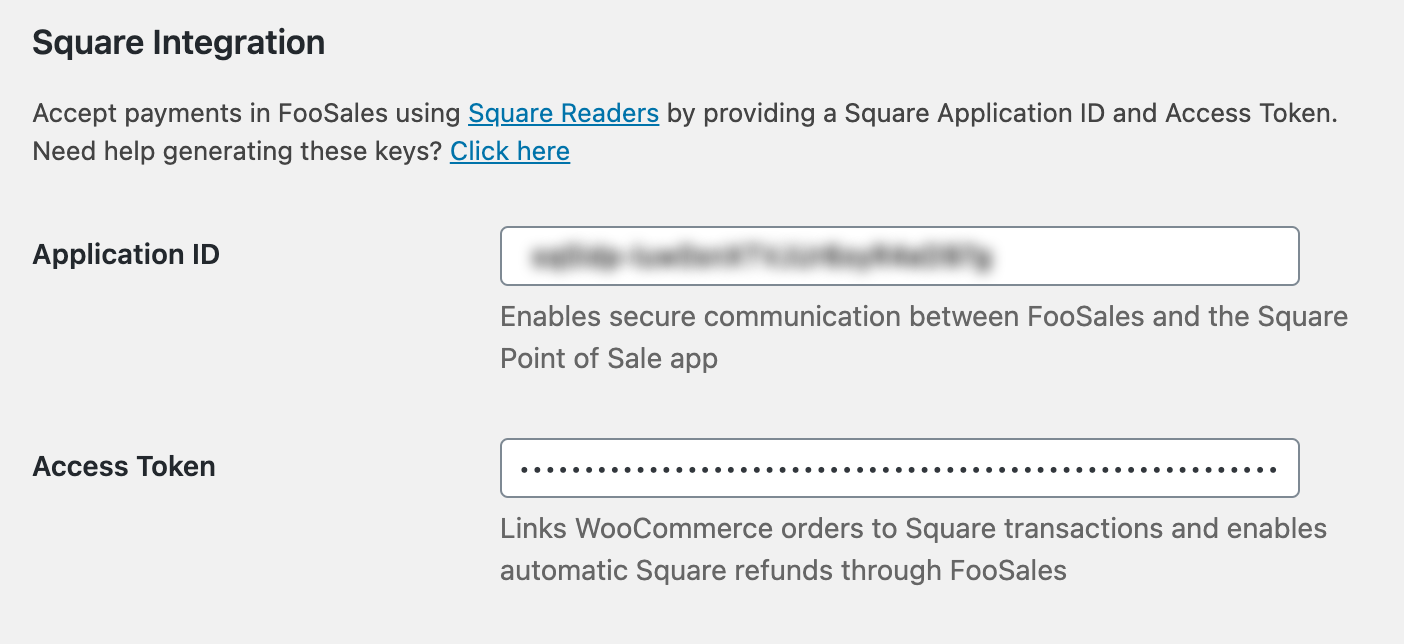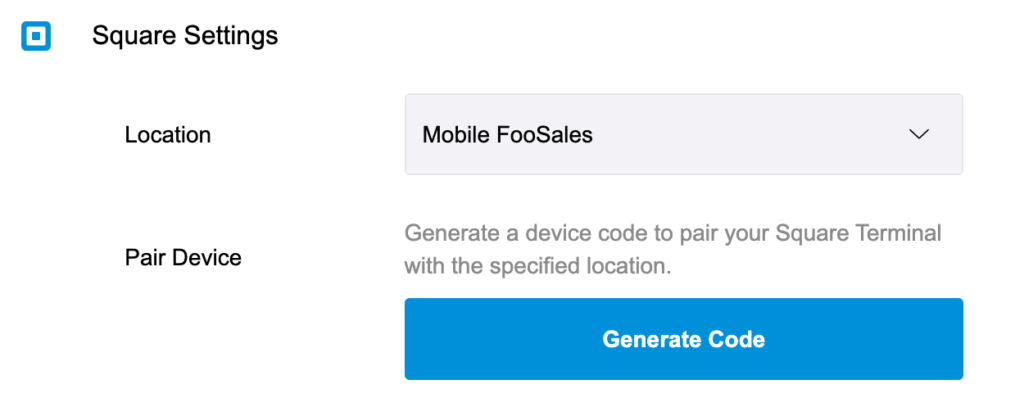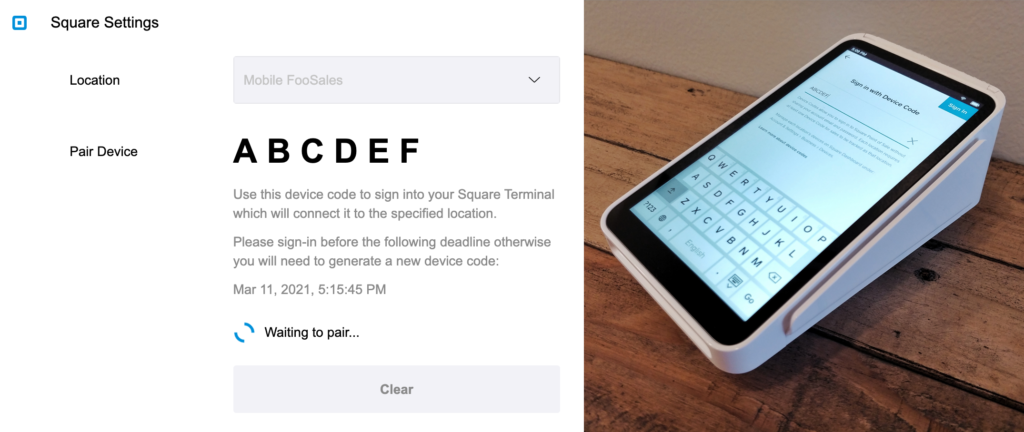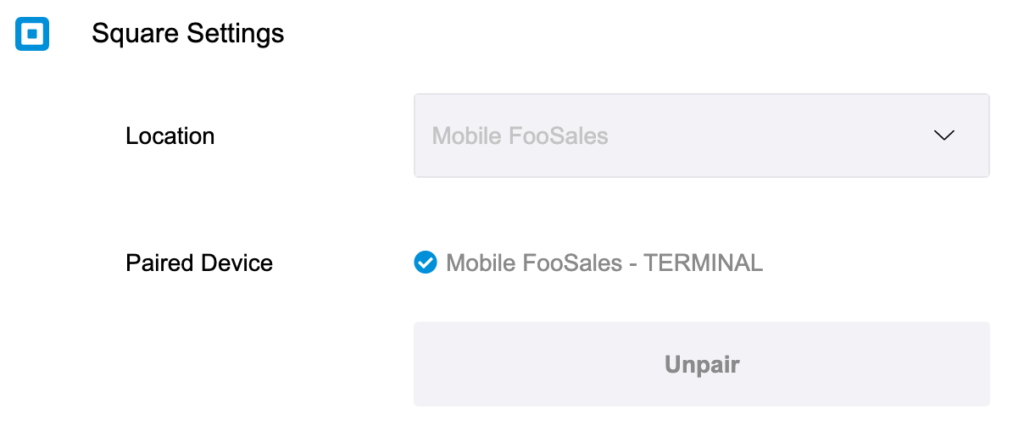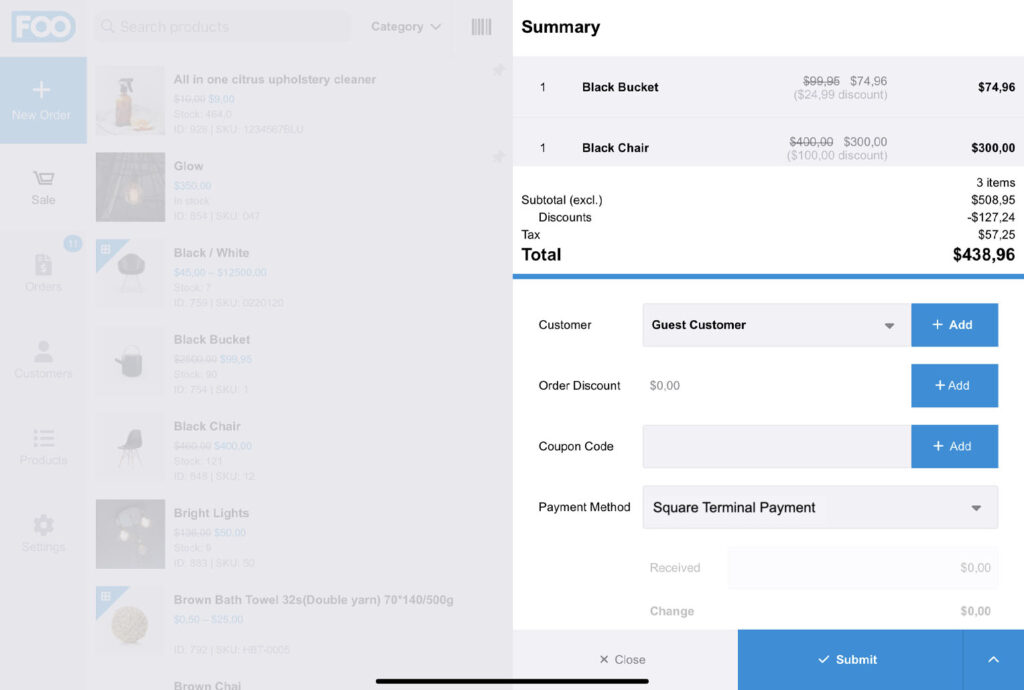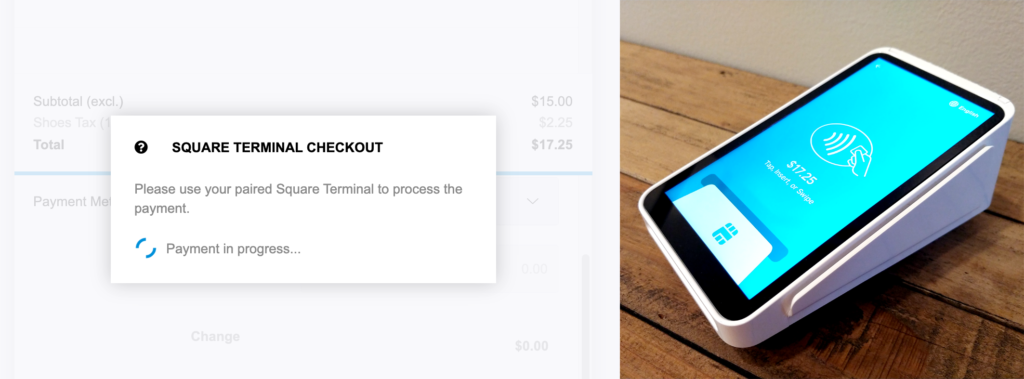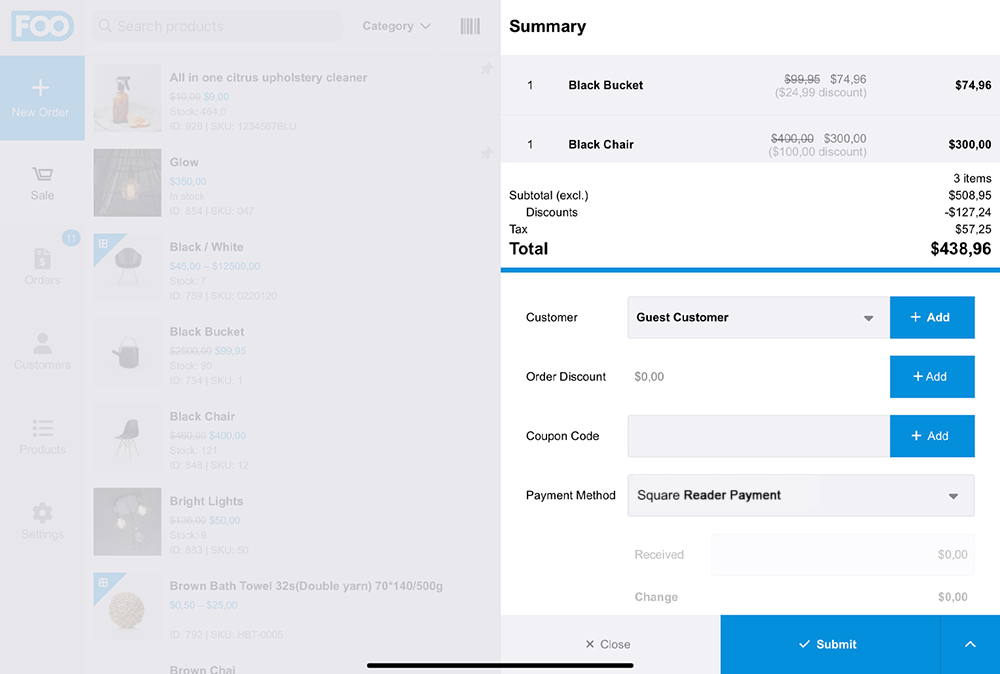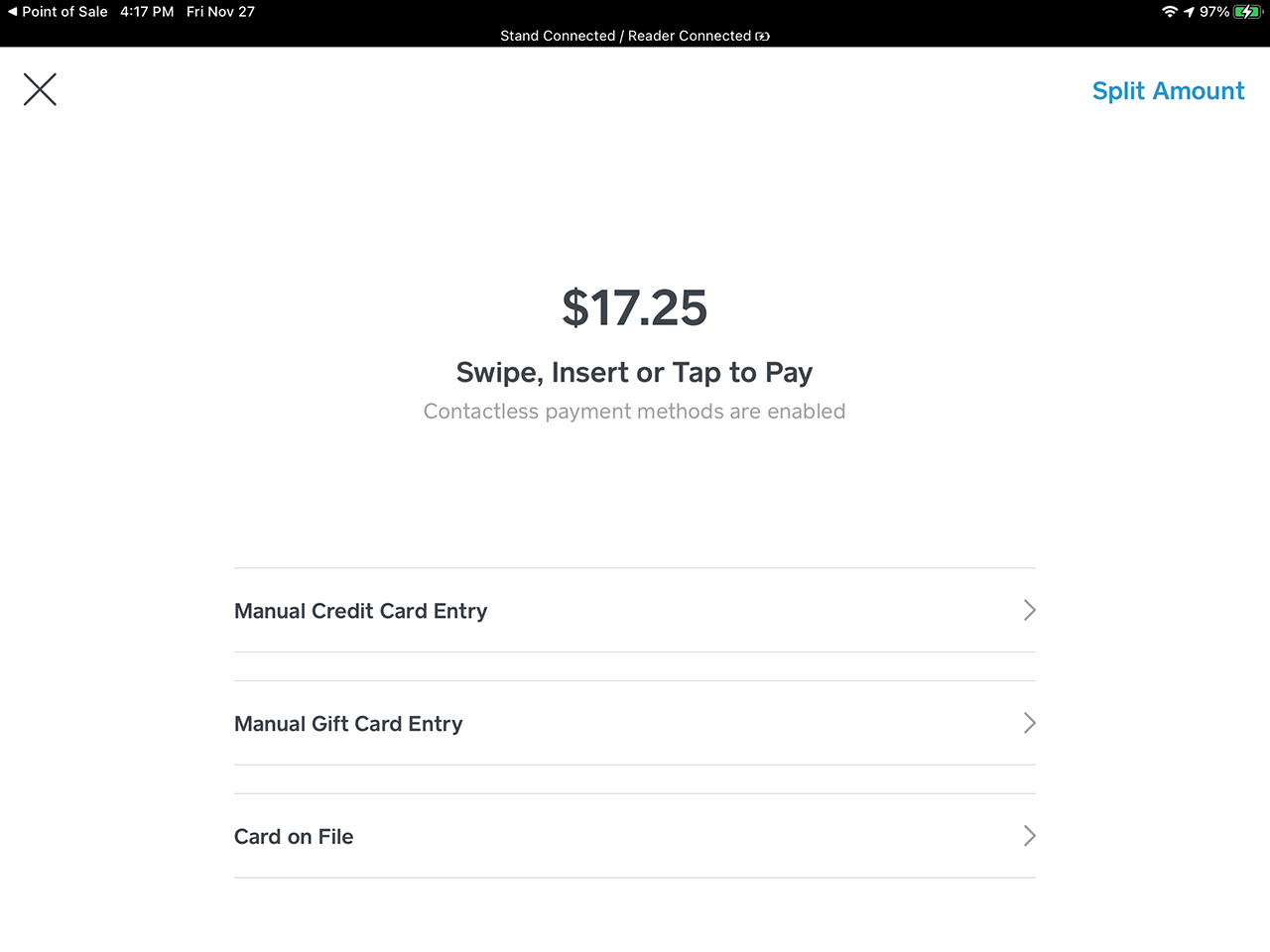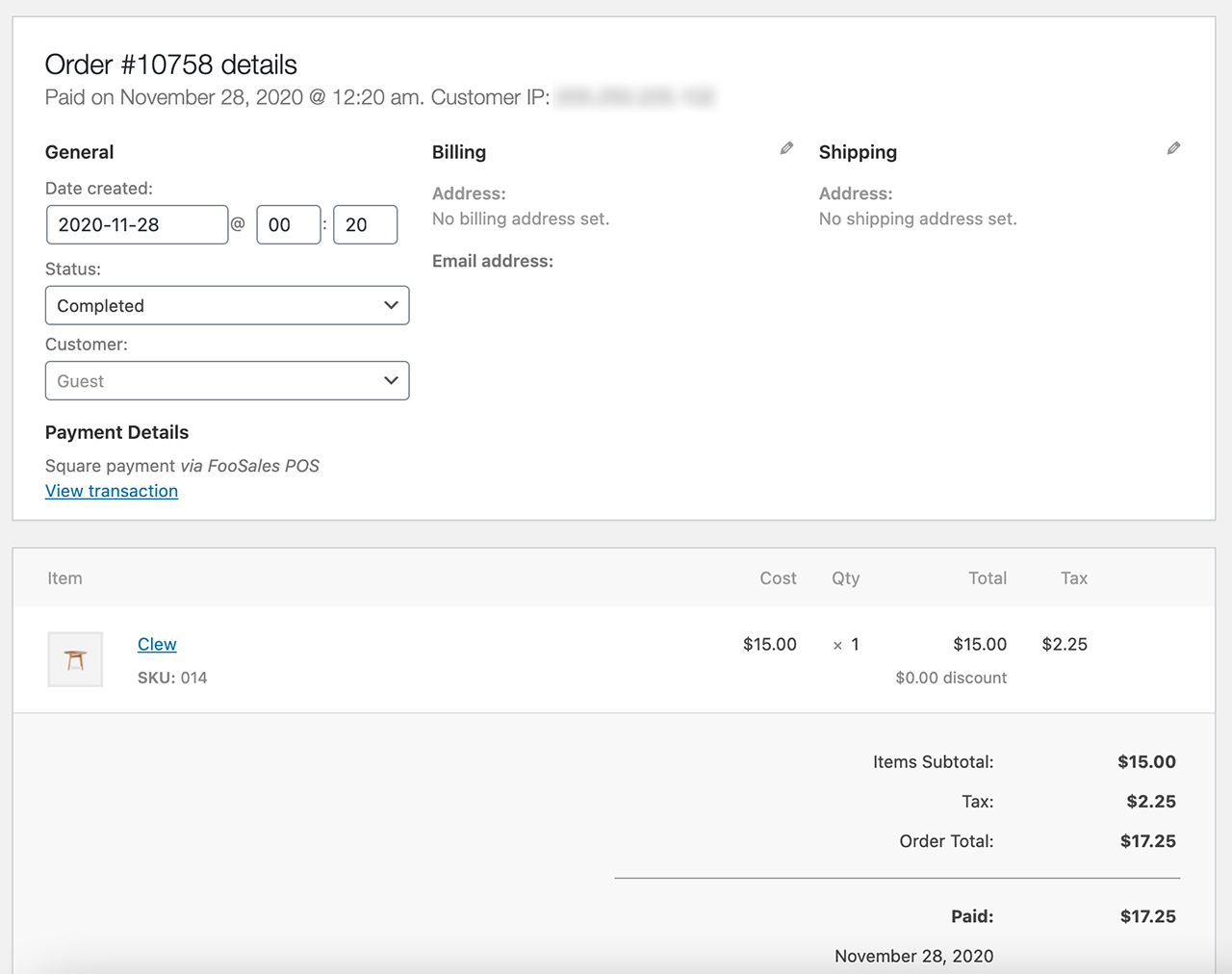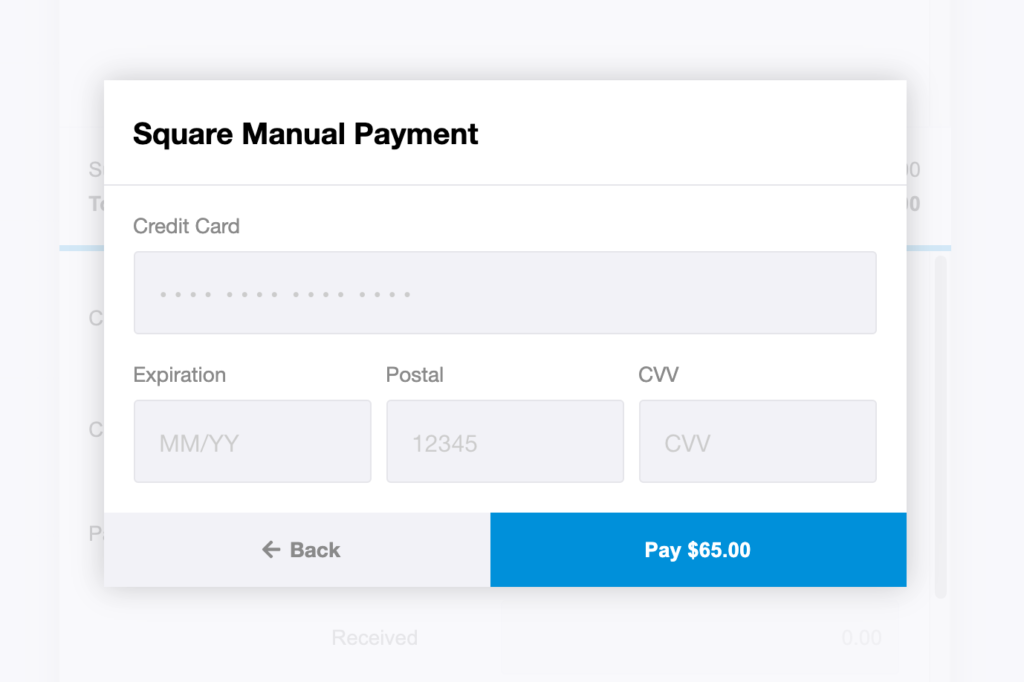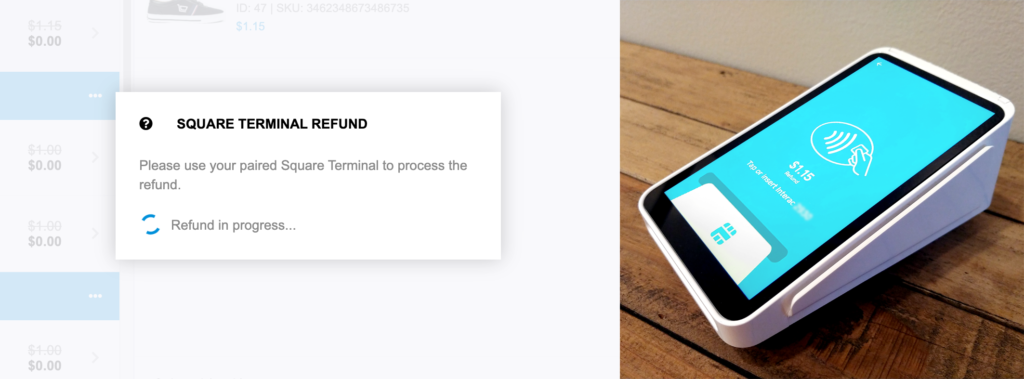FooSales s'intègre au matériel Square pour capturer les paiements par carte directement dans les applications FooSales pour une expérience de paiement transparente. Il n'est pas nécessaire de synchroniser les catalogues de produits entre votre boutique WooCommerce et votre compte Square. Les totaux des commandes sont envoyés à Square au moment du paiement et, une fois le paiement effectué, FooSales complète automatiquement la commande WooCommerce.
Note : Le module complémentaire FooSales Square Payments est nécessaire pour l'intégration Square qui est disponible en tant qu'option lors de l'achat d'un module FooSales Square. Plan à domaine unique ou multiple et il est également disponible séparément si vous souhaitez l'ajouter à un plan existant.
Liens rapides #
- Exigences
- Mise en place
- Appairage de la borne Square
- Débranchement de la borne Square
- Traitement des paiements à la caisse à l'aide du terminal Square
- Traitement des paiements à la caisse à l'aide d'un lecteur Square
- Traitement manuel des cartes à la caisse
- Remboursement d'une commande
Exigences #
Les éléments suivants sont nécessaires pour l'intégration du paiement Square :
-
- Un plan FooSales actif avec le Square Paiements complémentaires OU Essai gratuit de 7 jours
- FooSales iPad ou Tablette Android l'application installée (version 2.2.0+) ou le FooSales web app
- FooSales WordPress plugin installée (1.17.0+)
- Apple iPad ou tablette Android (Remarque : le support Square ne fonctionne qu'avec les iPads)
- Compte Square où la devise correspond à la devise de votre magasin WooCommerce
- L'application Square Point of Sale est disponible sur le site web de la Commission européenne. App Store et Play Store qui doit être installé sur le même dispositif comme l'application FooSales
- Un dispositif Square pris en charge comprenant Square Stand, Square Terminal, Lecteur de carte magnétique et Lecteur pour sans contact et à puce (Remarque : L'application web FooSales ne prend actuellement en charge que le terminal Square et les entrées manuelles de cartes Square. Square Register n'est compatible avec aucune des applications FooSales).
- Remarque : Le matériel Square est actuellement disponible pour les clients dans les pays suivants ÉTATS-UNIS, Canada, Australie, Japon, le Royaume-Uni, République d'Irlande, France et EspagneCependant, vous n'avez pas besoin d'un lecteur pour le saisie manuelle des cartes.
Mise en place #
Si vous prévoyez d'intégrer FooSales avec un Square Stand, Lecteur de carte magnétique ou Lecteur pour sans contact et à puceVeuillez vous assurer que vous disposez de la Square Point de vente et paiement installée sur l'iPad ou la tablette Android que vous utiliserez pour le FooSales.
- Télécharger le Application iOS pour votre iPad
- Télécharger le Application Android pour votre tablette
Une fois que vous avez téléchargé et installé le Square Point de vente et paiement sur votre tablette, connectez-vous à l'application à l'aide de votre numéro de téléphone. Compte Square le nom d'utilisateur et le mot de passe.
Pour que FooSales et l'application Square Point of Sale puissent communiquer entre elles, vous devez créer un nouveau ou mettre à jour un Square dans votre Tableau de bord du développeur Square.
- Créer une nouvelle application Square
- Intégration iOS
- Intégration Android
- Square Intégration du terminal
- FooSales WordPress Paramètres du plugin
Créer une nouvelle application Square #
Ouvrez votre Tableau de bord du développeur Square et choisissez Nouvelle application, Créez votre première application s'il s'agit d'un nouveau compte OU Ouvrir une application précédemment créée si elle existe déjà dans votre compte.
Lors de la création d'un nouvelle applicationvous devrez saisir un nom de votre application et accepter la Square Conditions d'utilisation du développeur.
. Ensuite, ouvrez votre application nouvellement créée ou votre application existante. Si vous avez créé une nouvelle application, elle sera automatiquement configurée pour utiliser la dernière version de l'API de production Square. Si vous utilisez une application existante, il est recommandé d'utiliser la dernière version de l'API de production Square pour des raisons de sécurité et de fonctionnalité. Vous pouvez vous assurer que la version de l'API de production de votre application est définie sur la dernière version en faisant défiler jusqu'au bas de la page Titres de compétences page.
Si vous utilisez un application existanteSi vous avez déjà une intégration utilisant une ancienne version de l'API de production Square et que vous craignez de casser votre implémentation actuelle en changeant la version de l'API, nous vous suggérons de créer une nouvelle application pour votre intégration FooSales. En cliquant sur le bouton
En cliquant sur le bouton Production vous verrez apparaître votre ID de l'application et Jeton d'accès. Vous devrez saisir ces deux clés dans votre Paramètres du plugin FooSales WordPress.
Sélectionnez ensuite l'option API pour les points de vente et assurez-vous que vous disposez toujours de l'option de menu Production sélectionné.
Square Bac à sable #
FooSales utilise le Square Point de vente API afin d'envoyer des demandes de paiement à votre compte Square.
A noter : L'API du point de vente n'est pas actuellement prise en charge par l'environnement Sandbox de Square. Vous pouvez consulter l'état actuel en sélectionnant l'option Bac à sable dans l'onglet API pour les points de vente page.
Intégration iOS #
Pour configurer l'intégration avec le FooSales application iPadFaites défiler vers le bas jusqu'à la rubrique Section iOS sur le API pour les points de vente et entrez ce qui suit dans le champ ID de l'ensemble d'applications iOS l'entrée :
com.foosales.FooSales
Saisissez ensuite ce qui suit dans le champ Schémas d'URL pour les applications iOS l'entrée :
foosales
Intégration Android #
Pour configurer l'intégration avec le FooSales Application pour tablettes AndroidFaites défiler vers le bas jusqu'à la rubrique Section Android sur le API pour les points de vente page, cliquez sur Ajouter un nouveau paquet Android et saisissez ce qui suit dans le champ Nom du paquet l'entrée :
com.foosales.FooSales
Saisissez ensuite ce qui suit dans le champ Empreinte digitale l'entrée :
A5:54:9F:97:61:4E:D0:FE:7F:AD:12:53:3D:A9:31:D2:2A:E7:53:E6
Square Intégration du terminal #
Si vous prévoyez d'intégrer FooSales avec un Square TerminalPour cela, vous devez ajouter le webhook FooSales à votre application Square. À partir de l'application Production cliquez sur l'élément de menu "Webhooks" pour développer son sous-menu. Sélectionnez l'élément de sous-menu "Abonnements" pour afficher l'onglet Abonnements aux webhooks section.
Cliquez sur le bouton "Ajouter un abonnement"et saisissez un nom pour le webhook, par exemple "FooSales Terminal API". Saisissez l'URL du webhook pour votre site web par exemple :
[VOTRE SITE]/wp-json/foosales/v4/webhook_square
Ensuite, vous devrez indiquer à Square les événements qu'il doit envoyer à FooSales en cochant chaque événement pertinent.
FooSales doit être informé des événements suivants :
- code.de.l'appareil.apparié
- terminal.checkout.updated
- terminal.refund.updated
Une fois que vous avez cliqué sur le bouton "Économiser"Vous verrez alors apparaître l'abonnement au webhook que vous venez d'ajouter.
FooSales WordPress Paramètres du plugin #
Après avoir copié votre production ID de l'application et Jeton d'accès, naviguez jusqu'à votre Zone d'administration de WordPress et ouvrir le Paramètres du plugin FooSales. Sous Square Intégration, collez votre ID de l'application et Jeton d'accèsalors sauvegarder vos paramètres et vous êtes prêt à partir !
Appairage de la borne Square #
Pour traiter un paiement à la caisse à l'aide d'un Square TerminalPour cela, vous devez coupler un terminal avec FooSales.
A noter que cela n'est pas nécessaire lorsque l'on utilise le FooSales avec un Square Stand, Lecteur de carte magnétique ou Lecteur pour sans contact et à puceEn effet, FooSales enverra simplement une demande de paiement à l'application Square Point of Sale & Payment installée sur la même tablette lors de l'utilisation de ces appareils.
Pour appairer un terminal avec le FooSales, ouvrez l'application FooSales Réglages et faites défiler vers le bas jusqu'à Square Réglages. Ici, vous pouvez sélectionner l'emplacement Square qui doit être associé à l'appareil sur lequel l'application FooSales est exécutée. Pour savoir comment configurer plus d'un emplacement Square, veuillez lire le document suivant Gérer plusieurs sites avec Square la documentation d'aide.
Ensuite, vous devrez d'abord vous connecter au terminal à l'aide d'un nom d'utilisateur code de l'appareil qui sera généré en FooSales. Cliquez sur le bouton "Générer le code"pour générer un nouveau code d'appareil. Une fois le code généré, il ne vous reste plus qu'à 5 minutes pour vous connecter au terminal avant que le code de l'appareil n'expire, auquel cas vous devrez générer un nouveau code et tenter à nouveau le processus d'appairage.
Une fois que vous avez entré le code de l'appareil et que le terminal a été chargé, l'écran de l'appareil s'affiche. Square Réglages dans l'application FooSales sera mise à jour pour indiquer que l'appairage avec l'appareil s'est déroulé correctement.
Après avoir réussi à appairer un appareil, FooSales se souviendra de l'identifiant unique de l'appareil lors de la saisie des paiements jusqu'à ce que l'appareil soit spécifiquement appairé. non apparié. Cela signifie que vous pouvez coupler le même appareil à plusieurs applications FooSales en suivant les instructions ci-dessus.
Pour saisir sur le terminal Square un nouveau code d'appareil généré par une autre application FooSales, vous devez vous déconnecter de l'appareil apparié tout en laissant l'application FooSales dans son mode d'emploi. jumelé état. Pour signature de la paire Square Terminal, faites glisser l'appareil depuis l'extrême gauche de l'écran pour afficher le menu coulissant, tapez sur Paramètres puis appuyez sur la touche S'inscrire ce qui ramène l'appareil à l'écran de connexion. Vous pouvez alors choisir de vous connecter à nouveau en utilisant le nouveau code de l'appareil.
Débranchement de la borne Square #
Si FooSales est couplé à un terminal Square spécifique et que vous souhaitez le coupler à un autre appareil ou changer l'emplacement Square que FooSales associe à l'appareil couplé, vous devrez d'abord appuyer sur l'icône Unpair pour désappairer l'appareil afin de choisir un autre emplacement et de générer un nouveau code d'appareil. Pour signature de la paire Square Terminal, faites glisser l'appareil depuis l'extrême gauche de l'écran pour afficher le menu coulissant, tapez sur Paramètres puis appuyez sur la touche S'inscrire ce qui ramène l'appareil à l'écran de connexion. Vous pouvez alors vous connecter à nouveau en utilisant un nouveau code généré par l'appareil.
Traitement des paiements à la caisse à l'aide du terminal Square #
Lorsque vous êtes prêt à passer une commande sur le site Web de la Sortie de caisse dans FooSales à l'aide d'une méthode d'analyse par paires. Square Terminal, sélectionner Square Terminal de paiement comme mode de paiement.
Lorsque vous cliquez sur le bouton Bouton de paiementUne demande de paiement sera envoyée à votre partenaire. Square Terminal. Suivez les instructions du terminal Square pour effectuer le paiement. L'application FooSales attendra que le paiement soit terminé avec succès.
Une fois le paiement effectué avec succès, FooSales soumettra la commande à votre base de données WooCommerce.
Traitement des paiements à la caisse à l'aide d'un lecteur Square #
Lorsque vous êtes prêt à passer une commande sur le site Web de la Sortie de caisse dans l'application FooSales à l'aide d'un Square Lecteur, sélectionner Square Paiement du lecteur comme méthode de paiement. L'application web FooSales ne prend en charge que les entrées manuelles par carte de crédit et les paiements par terminal Square pour l'instant. Square Paiement manuel ou Square Terminal de paiement comme mode de paiement.
En tapant sur la touche Bouton de paiement ouvrira un Square écran de paiement qui inclut le total de la commande à partir de l'écran de paiement. Vous pouvez maintenant procéder au paiement par carte en utilisant votre matériel Square comme vous le feriez normalement ou en saisissant manuellement les détails de la carte dans le cas de l'application web.
Une fois le paiement effectué, vous serez renvoyé à l'application FooSales et la commande sera soumise et marquée comme suit Terminé dans votre magasin WooCommerce. La transaction Square sera liée à votre commande WooCommerce. Si vous ouvrez la commande complétée sur le site Commandes vous verrez le mode de paiement mis en évidence si Square a été utilisé pour traiter le paiement. En cliquant sur ce texte, vous ouvrirez la transaction Square liée dans une fenêtre du navigateur pour plus de commodité.
Si vous naviguez vers la page WooCommerce Commande dans votre Zone d'administration de WordPressvous verrez que le mode de paiement est marqué comme Square ainsi qu'un lien vers Voir la transaction dans un nouvel onglet du navigateur.
Traitement manuel des cartes à la caisse #
Si vous ne disposez pas d'un lecteur Square ou en cas d'urgence, vous pouvez toujours saisir manuellement les détails de la carte du client à la caisse afin de procéder au paiement de la commande. Sélectionnez Square Paiement manuel comme mode de paiement.
Lorsque vous cliquez sur le bouton Bouton de paiementUne fois le paiement effectué, un formulaire apparaît qui vous permet de saisir le numéro de la carte, la date d'expiration et le CVC afin de traiter le paiement. Une fois le paiement effectué, FooSales complète la commande et la transmet à votre magasin WooCommerce.
Remboursement d'une commande #
Si vous avez saisi votre Square Jeton d'accès dans votre FooSales WordPress plugin et que vous remboursez une commande dans FooSales, la transaction dans Square sera automatiquement remboursée sur la carte qui a effectué le paiement à l'origine. Si la transaction contenait appels d'offres fractionnés ou le le remboursement a échoué pour une raison inconnue, le statut de la commande devient Remboursé dans WooCommerce et une message d'erreur s'affiche et vous permet de visualiser la transaction et de rembourser le paiement manuellement via votre compte Square.
A noter : Remboursement d'une commande passée initialement en ligne (c'est-à-dire pas par l'intermédiaire de FooSales) ou manuellement par l'intermédiaire du site Web de la Commission européenne. WooCommerce back-end ne sera pas rembourse automatiquement le Paiement Square. Si vous souhaitez rembourser une commande de votre Zone d'administration de WordPress au lieu de FooSales ou si vous souhaitez rembourser une commande en FooSales passée initialement en ligne, vous devez cliquer sur le bouton Voir la transaction dans le lien Vue de la commande d'ouvrir et de rembourser manuellement le paiement par l'intermédiaire de votre Tableau de bord Square puis définir le WooCommerce état des commandes à Remboursé.
. Si vous avez traité le paiement à l'origine sur une base jumelée Square Terminal et que la carte originale doit être présentée, comme dans le cas d'une carte de débit Interac, une demande de remboursement sera envoyée à la personne lésée. Square Terminal et le FooSales app attendra jusqu'à ce que le remboursement soit effectué avec succès.
Si vous avez initialement traité le paiement à l'aide d'un Square Lecteur dans l'application iOS ou Android et que la carte originale doit être présentée, par exemple une carte de débit Interac, le remboursement devra être effectué directement dans l'application Square Point de vente sur la tablette, et non dans l'application FooSales.